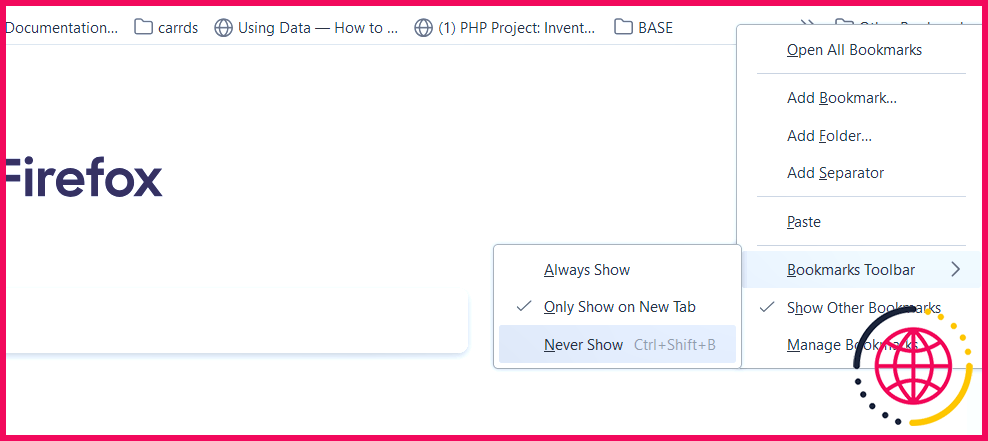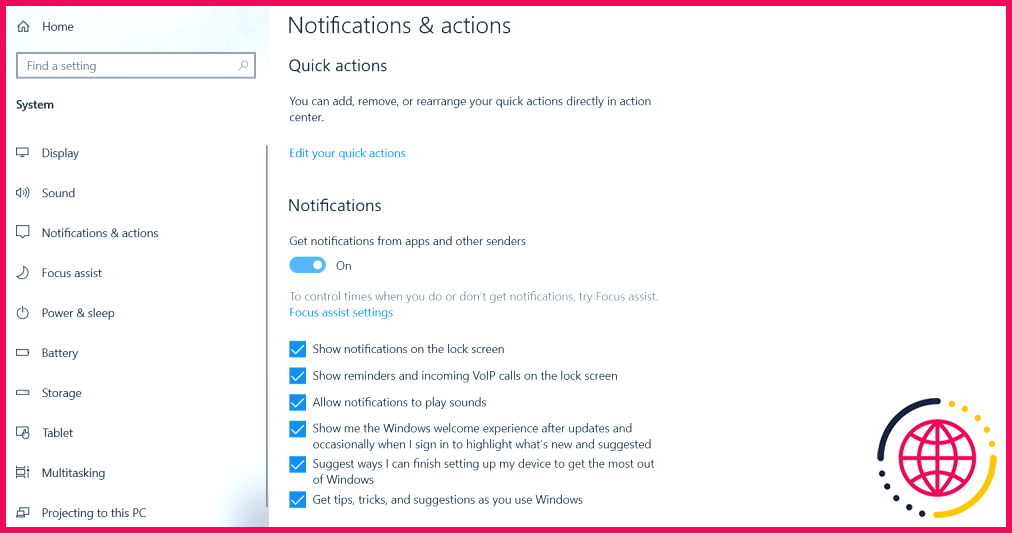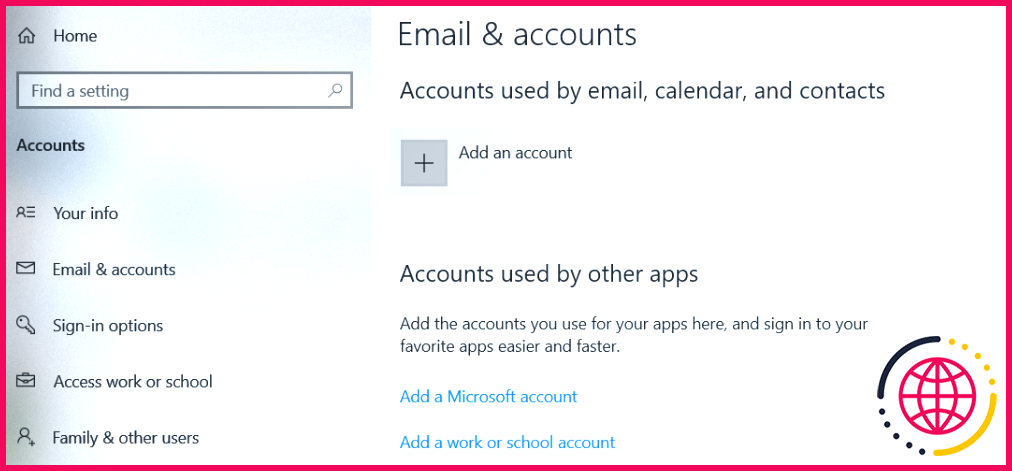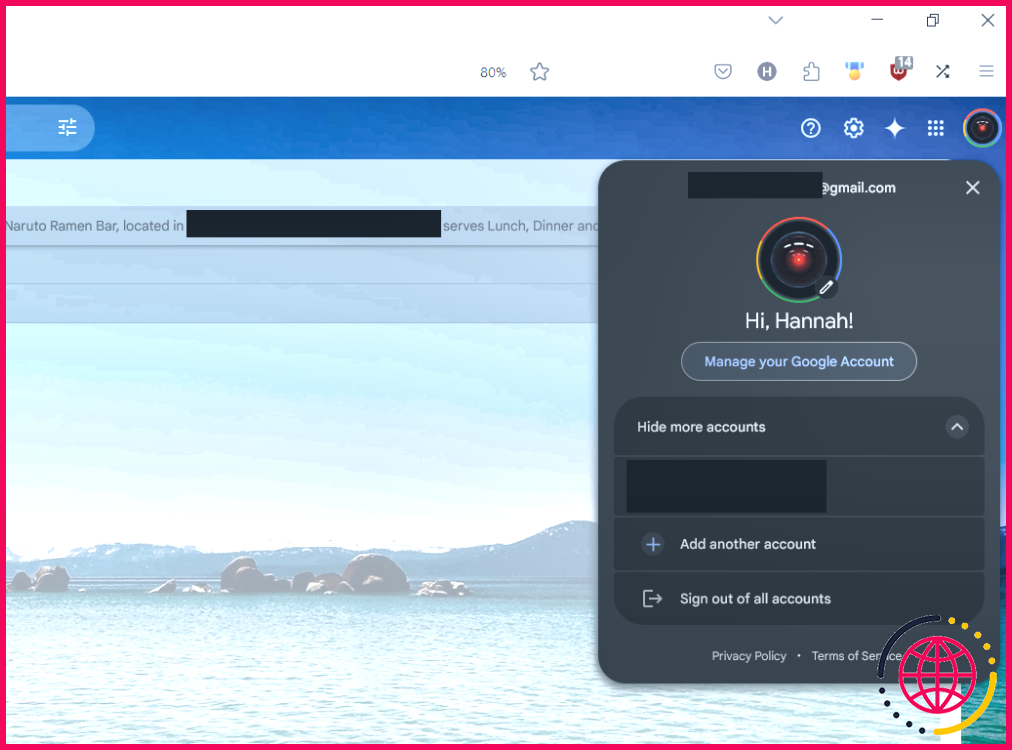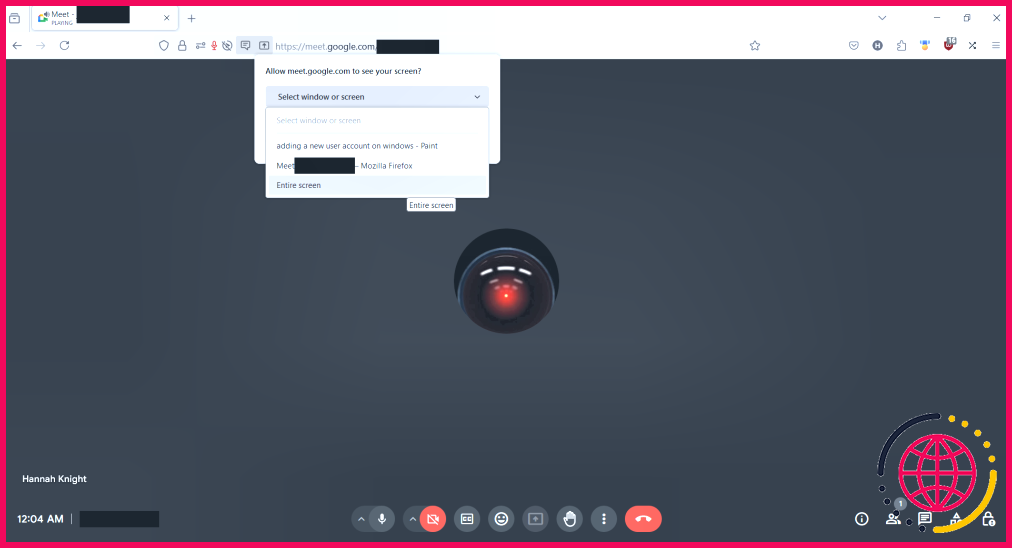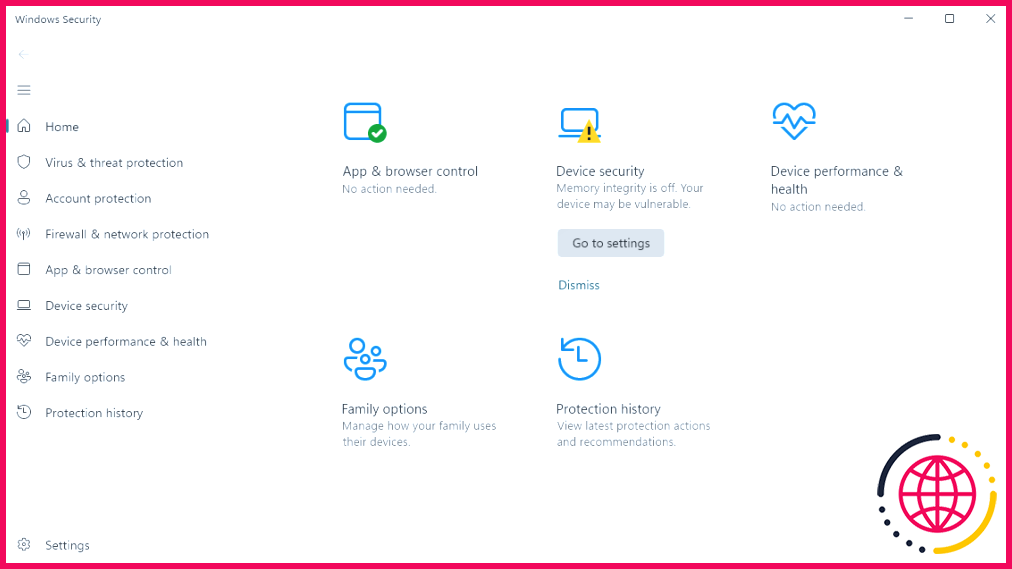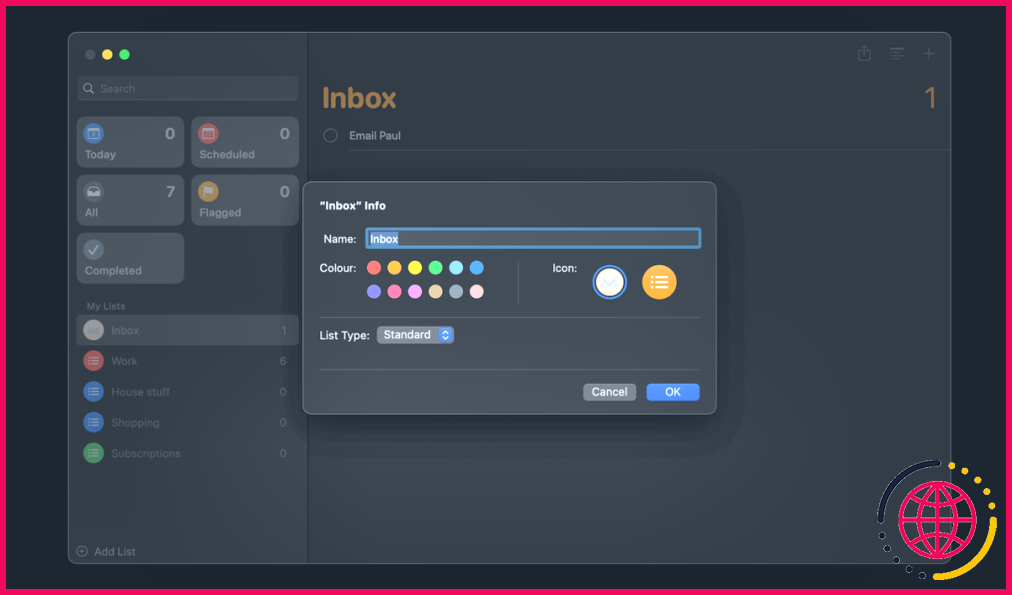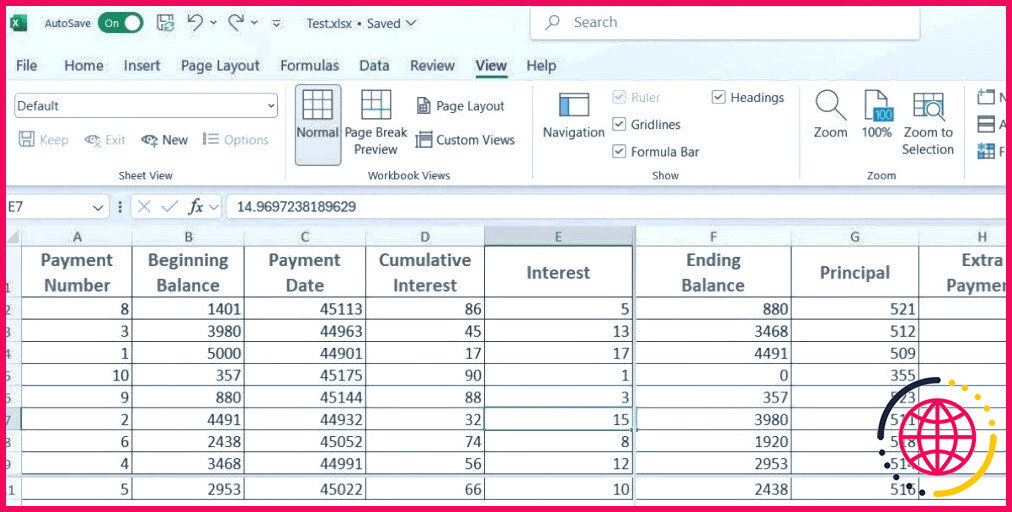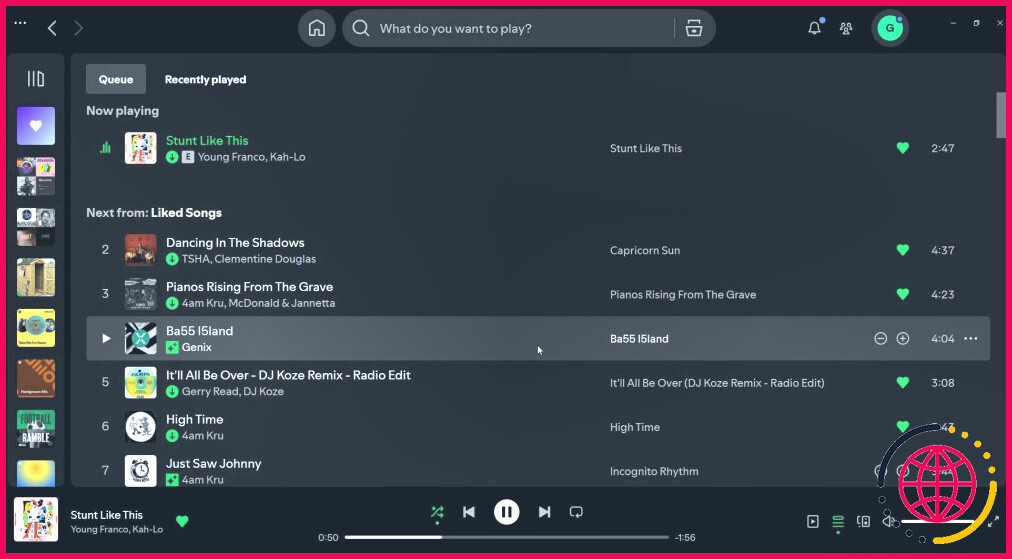Don'ne pas s’intoxiquer accidentellement dans des captures d’écran et des vidéos : Comment rester en sécurité
- Dissimulez vos informations personnelles en ligne en masquant les suggestions de recherche et les signets de votre navigateur afin de préserver la confidentialité de votre activité en ligne.
- Désactivez les notifications de la barre des tâches pour les médias sociaux et les jeux afin d’éviter de révéler accidentellement des informations sensibles lors d’un partage d’écran.
- Protégez-vous en ligne en séparant vos activités personnelles et publiques et en utilisant des comptes différents lorsque vous partagez votre écran.
Qu’il s’agisse de streaming, de partage d’écran ou simplement d’une capture d’écran, il est trop facile de partager des informations que vous n’aviez pas l’intention de divulguer. Voici comment vous pouvez dissimuler vos informations personnelles lorsque vous partagez du contenu en ligne.
1 Masquez les suggestions de recherche et les signets de votre navigateur
Avant toute chose, vous devez masquer les suggestions de recherche et les signets de votre navigateur. Avez-vous récemment recherché une entreprise ou un hôpital local ? Si quelqu’un voit cela, il pourrait être en mesure de savoir où vous habitez. Sans parler des contenus embarrassants qui pourraient apparaître.
La plupart des navigateurs permettent de désactiver les suggestions de recherche. Voici comment les désactiver :
- Google Chrome : Aller à Paramètres > Vous et Google > Synchronisation et services Google > Autres services Google et désactivez l’option Recherches et URL en autocomplétion
- Safari : Cliquez sur Préférences > Recherche et décochez Inclure les suggestions des moteurs de recherche.
- Microsoft Edge : Diriger vers Paramètres > Vie privée, recherche et services > Services > Barre d’adresse et recherche > Suggestions de recherche et filtres et désactivez la fonction Me montrer des suggestions à partir de l’historique, des favoris et d’autres données sur cet appareil en utilisant mes caractères saisis. basculer.
- Firefox : Cliquez sur Paramètres > Recherche > Suggestion de recherche et décochez Fournir des suggestions de recherche, ainsi que les suggestions énumérées sous Barre d’adresse – Firefox Suggest.
Si vous voulez vous assurer que votre historique n’apparaisse pas dans vos suggestions de recherche, supprimez également votre historique de recherche.
Vous devriez également supprimer ou masquer vos signets avant d’enregistrer votre écran. La plupart des navigateurs vous permettent de masquer votre barre de signets à l’aide d’un simple raccourci clavier. Voici comment masquer vos signets :
- Google Chrome : Cliquez sur l’icône en forme d’étoile à droite de votre barre de recherche, puis cliquez sur le bouton icône Épingle > Afficher la barre des favoris et sélectionnez pour l’afficher Jamais ou Uniquement sur les nouveaux onglets.
- Safari : Ouvrir l’onglet Visualiser et cliquez sur Masquer la barre des favoris.
- Microsoft Edge : Cliquez sur Paramètres > Apparence > Personnaliser la barre d’outils > Afficher la barre des favoris et sélectionnez pour l’afficher Jamais ou Uniquement sur les nouveaux onglets.
- Firefox: Naviguer vers Signets et cliquez sur Masquer la barre d’outils des signets.
Il convient de noter que votre barre de signets peut encore apparaître lorsque vous ouvrez un nouvel onglet, en fonction des configurations autorisées par votre navigateur. Si vous êtes inquiet, vous devriez envisager de supprimer manuellement les signets révélateurs ou embarrassants.
2 Désactiver les notifications de la barre des tâches
Si vous avez activé les notifications de la barre des tâches pour les médias sociaux ou les sites web liés au travail, vous risquez de révéler accidentellement plus d’informations que vous ne le souhaiteriez. (Cela vaut également pour les notifications Steam, car vous ne pouvez pas vraiment contrôler les jeux au titre inapproprié auxquels vos amis choisissent de jouer, ni le moment où ils le font).
Vous pouvez désactiver les notifications de la barre des tâches sous Windows en allant à Paramètres > Système > Notifications & actions et la désactivation Obtenir des notifications d’applications et d’autres expéditeurs.
Les applications qui utilisent leurs propres mécanismes d’envoi de notifications, comme Steam et Skype, doivent être désactivées séparément. Voici comment désactiver les notifications pour ces deux applications :
- Steam: Naviguer dans Vapeur > Paramètres > Notifications et modifiez l’option Afficher les toasts de notification. en Jamais.
- Skype: Cliquez ici Paramètres > Notifications et désactivez tous les boutons de la première section, y compris Notifications de chat et Notification de mise en ligne du contact.
Le processus est similaire pour la plupart des applications, mais vous devrez vérifier individuellement.
3 Séparez vos activités personnelles et publiques
Si la désactivation des notifications et le nettoyage de votre navigateur vous aideront à rester en sécurité, la meilleure méthode pour vous protéger consiste simplement à séparer vos activités personnelles et publiques.
Vous pouvez y parvenir en créant un compte utilisateur distinct sur Windows ou macOS et en connectant votre navigateur à un compte de messagerie professionnel distinct. Des éléments tels que les notifications privées et les suggestions de recherche embarrassantes sont presque toujours liés à votre compte OS ou à votre compte de messagerie, de sorte que vous pouvez éliminer la plupart des problèmes à la source en ne les utilisant tout simplement pas pendant les partages d’écran ou les flux.
4 Masquez les informations sensibles et évitez le flou
Cela peut paraître surprenant, mais caviarder des informations en les rendant floues n’est pas sûr. De nombreuses personnes commettent également l’erreur d’expurger du texte à l’aide d’outils de stylo semi-transparents, ce qui fait que leurs expurgations sont facilement annulées.
Il existe plusieurs méthodes pour supprimer les informations sensibles de vos photos, mais la plus fiable consiste à les noircir. Vous pouvez le faire dans n’importe quelle application dotée d’un outil stylo. Assurez-vous simplement que l’outil que vous utilisez est opaque (100 % d’opacité).
Pour être clair, vous devez jamais tenter de censurer l’information en :
- en utilisant un surligneur
- En utilisant des effets numériques, comme le flou
Au lieu de cela, vous pouvez utiliser une ou plusieurs des méthodes ci-dessous pour supprimer les informations personnelles de vos photos et vidéos :
- Supprimez les données de localisation de vos photos à l’aide d’une application de suppression des données EXIF.
- Utilisez une application de suppression des données EXIF. opaque ou des formes d’insertion pour masquer les informations personnelles sur les photos.
- Supprimer les éléments révélateurs des pages web à l’aide d’extensions de navigateur telles que uBlock Origin
- Expurger des parties de votre écran à l’aide de superpositions dans des applications comme OBS
N’oubliez pas : si vous partagez des images ou des photos prises par une webcam, votre environnement peut également révéler des informations personnelles. Par exemple, la position de la lumière du soleil sur une photo ou une vidéo peut indiquer le fuseau horaire dans lequel vous vous trouvez.
Si vous prévoyez d’utiliser votre webcam ou de partager une photo, assurez-vous d’examiner l’arrière-plan à la recherche d’éléments dont vous n’auriez pas soupçonné l’existence. Des miroirs, des documents éparpillés, des photos ou même un simple coup d’œil sur ce qui se trouve à l’extérieur de votre fenêtre peuvent fournir plus d’informations que vous ne le pensez.
5 Sélectionner des fenêtres spécifiques lors de l’enregistrement de votre écran
Enfin, évitez autant que possible de partager l’intégralité de votre écran. Lorsque vous partagez votre écran, vous avez généralement la possibilité de partager une fenêtre spécifique ou l’ensemble de votre écran, et cette dernière option ne vaut généralement pas la peine d’être choisie.
Le partage de tout l’écran est utile lorsque vous devez afficher plusieurs applications ou que vous souhaitez éliminer les problèmes audio, mais l’inconvénient est que tout ce qui apparaît sur votre écran s’affiche.
Ainsi, si vous avez oublié de fermer une application ou n’avez pas pu vous débarrasser de toutes les notifications de la barre des tâches, le partage d’une fenêtre d’application spécifique garantira que ces éléments n’apparaîtront pas aux yeux des spectateurs.
Bien entendu, vous n’aurez probablement pas besoin d’utiliser ces cinq méthodes pour préserver votre vie privée. Tant que vous vous efforcez de dissimuler vos informations personnelles et que vous conservez des habitudes professionnelles, il est facile de rester en sécurité en ligne.
Comment se protéger du poison ?
Protégez-vous Portez des manches longues, un pantalon long, des bottes et des gants. Laver séparément les vêtements exposés à l’eau chaude et au détergent.
Comment prévenir les intoxications ?
Lavez-vous les mains à l’eau chaude et savonneuse et séchez-les bien avant de préparer les aliments. Les mains mouillées sont plus susceptibles de transmettre des bactéries, prenez donc le temps de bien les sécher. N’utilisez pas la même planche à découper pour les aliments crus qui seront cuits (comme la viande) et les aliments servis crus (comme les salades).
Comment savoir si vous êtes victime d’une intoxication lente ?
Symptômes généraux se sentir et être malade, diarrhée, douleurs d’estomac, somnolence, vertiges ou faiblesse.
Qu’est-ce qui peut vous sauver du poison ?
antidotes – il s’agit de substances qui empêchent le poison d’agir ou inversent ses effets. sédatifs – peuvent être administrés si la personne est agitée. ventilateur (machine respiratoire) – peut être utilisé si la personne cesse de respirer. médicaments antiépileptiques – peuvent être utilisés si la personne a des crises d’épilepsie.